win10 自動更新其實和window7和window8都有所不同,有些人認為只要停止了windows updates 就可以了,以後Windows都不會在您不知道的情況下自動下載和進行更新。
但不是這樣的!
微軟在window update這個服務裡面還設定了一個專門的服務,就是當第一次檢測到你的windows update 關閉了後又給你開啟!悄悄地開你都不知道。細思恐極對不對?因此很多用戶都想問如何關閉Windows 10的自動更新。同時本文也會客觀討論有沒必要開啟自動更新。
下面我來講解下如何正確的關閉window10自動更新
步驟1:通過按下鍵盤上的window +R調出執行,輸入:Services.msc。打開您Windows 10的服務。
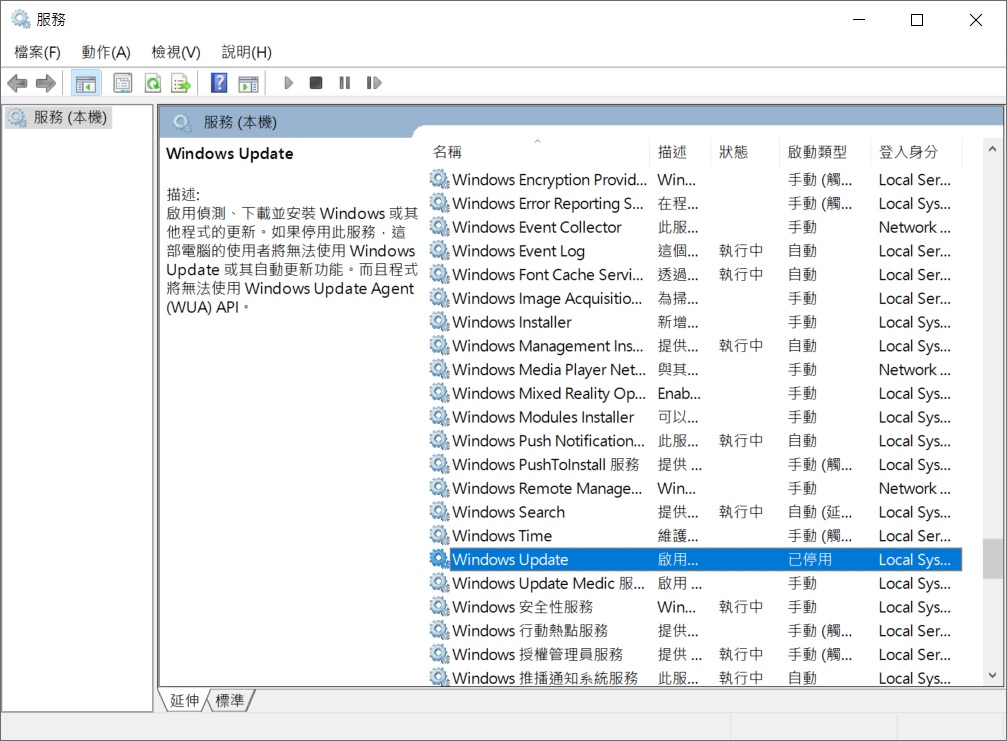
步驟2:找到windows update,然後停止windows update服務狀態,然後設置啟動類型為已停止。
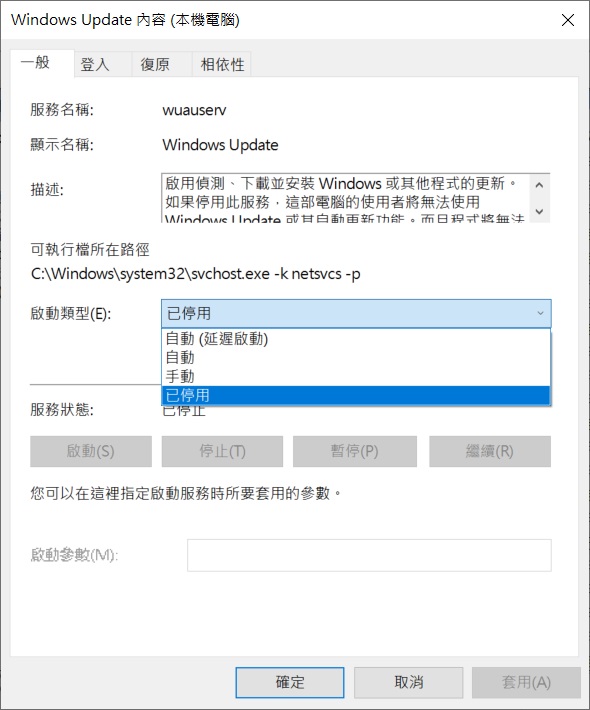 步驟3:另外,還有很關鍵的一步,就是在本頁的復原頁面,設置復原動作為第一次失敗時不執行任何動作。
步驟3:另外,還有很關鍵的一步,就是在本頁的復原頁面,設置復原動作為第一次失敗時不執行任何動作。
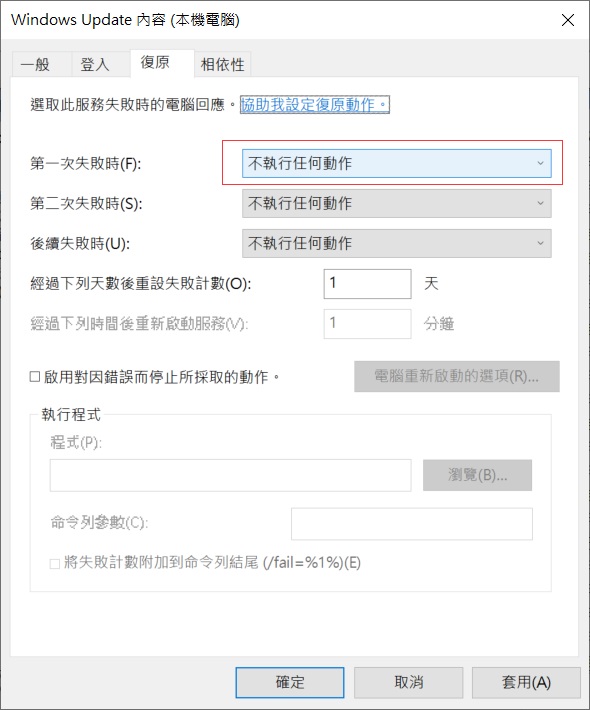 好了,做了這三步的話你不要擔心window總是提示你更新了!
好了,做了這三步的話你不要擔心window總是提示你更新了!
Window10專業版還需要進行如下設定
如果您電腦是window10專業版的話,還需要作如下設定才可以避免開啟自動更新,因為這個方法使用的是“本地群組原則編輯器”,windows家庭版是沒有這個的,所以首先確定自己的系統,然後再來看下面的步驟:
步驟1:通過按下鍵盤上的window +R調出執行,輸入:gpedit.msc。打開您Windows 10的本地群組原則編輯器。
步驟2:我們依次點擊“電腦設定”——“系統管理範本”——“Windows元件”——“Windows Update”,如下圖:
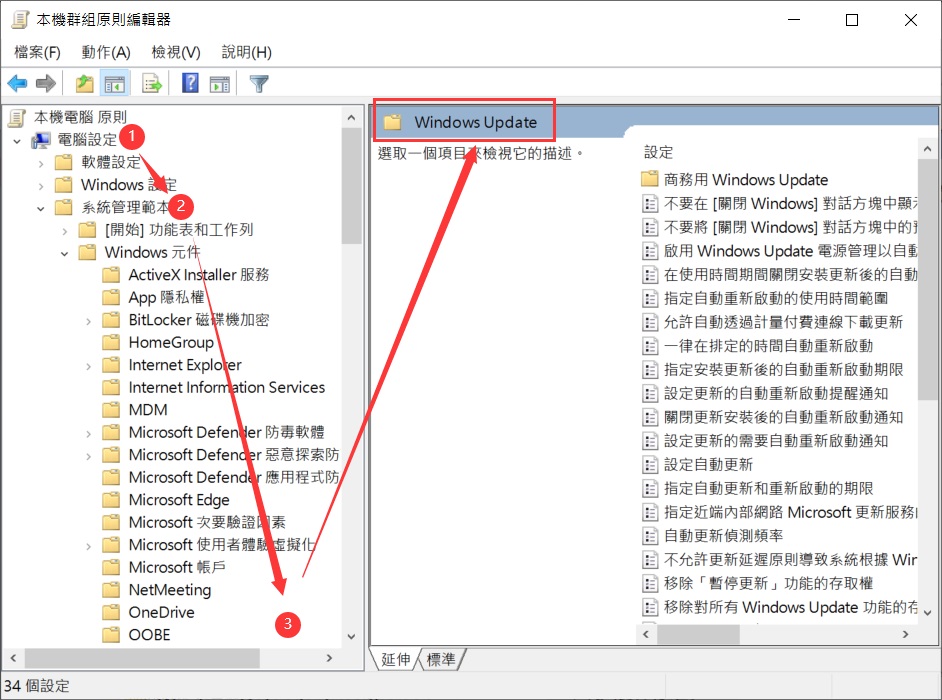
步驟3::在“Windows Update”下找到並點擊“設定自動更新”,然後點擊左上角的“原則設定”,如下圖:

步驟4:在“設定自動更新”頁面我們選擇“已停用”,然後點擊右下角的套用即可徹底關閉windows系統的自動更新功能,如下圖:
閱讀更多關於win10 自動更新的相關資訊,請點擊貓撲知識+。


 留言列表
留言列表


